
Ang mga pag-update ng operating system ay isang mahalagang bahagi ng pagtiyak ng pagganap at kaligtasan nito. Gayunpaman, sa ilang mga sitwasyon ang pangangailangan upang pansamantalang huwag paganahin ang prosesong ito. Ang ilang mga gumagamit sa panimula ay hindi paganahin ang mga update sa kanilang sariling peligro. Hindi namin inirerekumenda ito nang walang tunay na pangangailangan, ngunit, gayunpaman, isaalang-alang ang mga pangunahing paraan upang i-off ang pag-update sa Windows 7.

Paraan 2: "Patakbuhin" window.
Ngunit may mas mabilis na pagpipilian upang makapasok sa seksyon ng control panel na kailangan mo. Magagawa ito gamit ang window na "Run".
- Tawagan ang tool na ito gamit ang isang hanay ng Win + R key. Ipasok ang expression sa field:
Wuapp.
Mag-click sa "OK".
- Pagkatapos nito, inilunsad ang window ng window ng Windows Window. Mag-click sa pangalan na "Mga Parameter ng Pagtatakda", na matatagpuan sa kaliwang bahagi ng bukas na window.
- Isang pamilyar sa amin sa nakaraang paraan upang paganahin o huwag paganahin ang mga awtomatikong pag-update ng window. Gumawa kami sa parehong mga manipulasyon na aming sinalita sa itaas, depende sa kung gusto nating i-deactivate ang mga update o awtomatiko lamang.


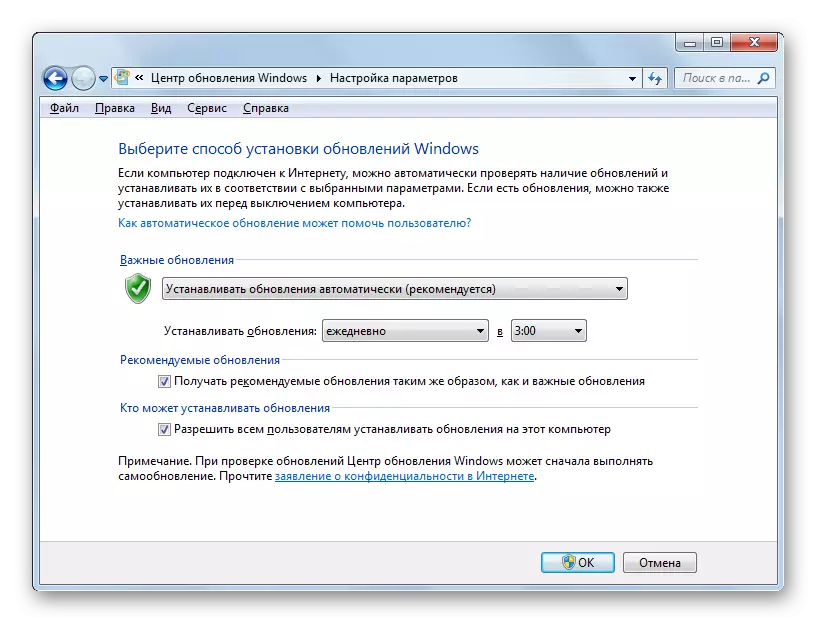
Paraan 3: Service Manager.
Bilang karagdagan, maaari naming magpasya ang gawaing ito sa pamamagitan ng hindi pagpapagana ng may-katuturang serbisyo sa service manager
- Maaari kang lumipat sa Services Manager alinman sa window ng "Run" o sa pamamagitan ng control panel, pati na rin ang paggamit ng task manager.
Sa unang kaso, tawagan ang window na "Run" sa pamamagitan ng pagpindot sa kumbinasyon ng Win + R. Susunod, ipasok ang utos dito:
Services.msc.
I-click ang "OK".
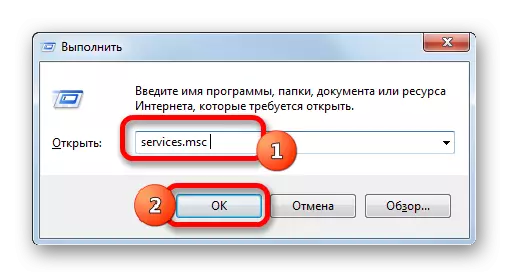
Sa pangalawang kaso, pumunta sa control panel sa parehong paraan na inilarawan sa itaas, sa pamamagitan ng "Start" na pindutan. Pagkatapos ay dumalo kami muli ang seksyon ng "System at Seguridad.". At dito sa window na ito mag-click sa pangalan na "Administration".
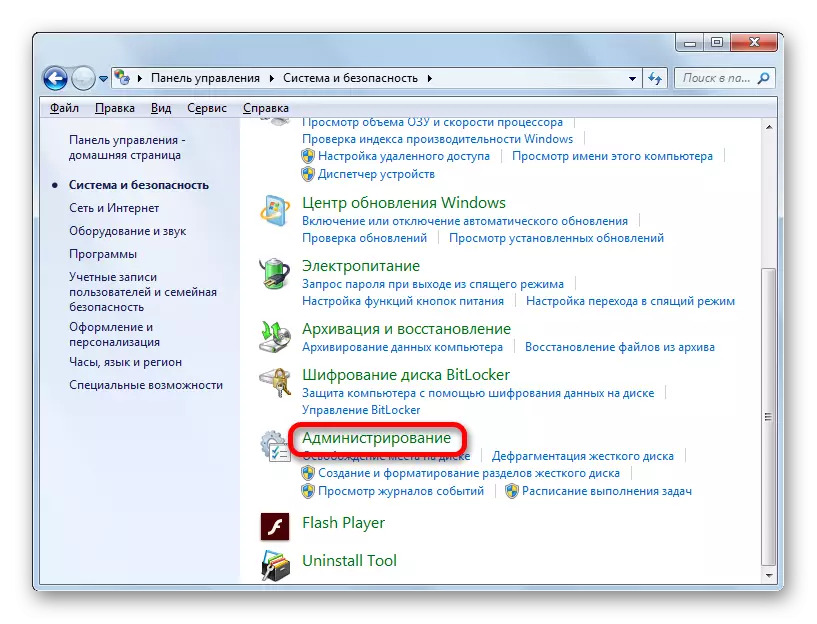
Susunod, sa window ng Seksyon ng Pangangasiwa, mag-click sa posisyon na "Serbisyo".
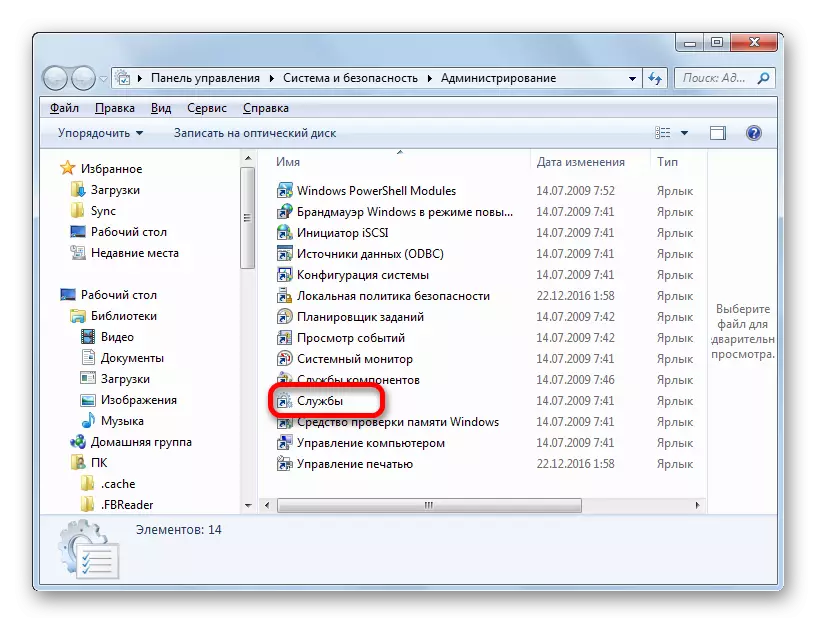
Ang ikatlong pagpipilian upang pumunta sa Services Manager ay nagbibigay para sa paggamit ng task manager. Upang simulan ito, kumukuha ka ng Ctrl + Shift + Esc kumbinasyon. O i-click ang I-right-click sa taskbar na matatagpuan sa ibaba ng screen. Sa listahan ng konteksto, piliin ang opsyon na "Run Task Manager".

Pagkatapos simulan ang task manager, pumunta sa tab na "Mga Serbisyo", pagkatapos ay mag-click sa pindutan na may pangalan ng parehong pangalan sa ibaba ng window.
- Pagkatapos ay ang paglipat sa dispatcher ng serbisyo. Sa window ng tool na ito, hinahanap namin ang isang item na tinatawag na Windows Update Center at ilaan ito. Lumipat kami sa tab na "Advanced", kung nasa tab na "Standard". Ang mga tab ng label ay matatagpuan sa ilalim ng window. Sa kaliwang bahagi, mag-click sa inskripsiyong "Stop Service".
- Pagkatapos nito, ang serbisyo ay ganap na hindi pinagana. Sa halip na ang "stop service" na inskripsyon, ang "paglulunsad ng serbisyo" ay lilitaw sa naaangkop na lugar. At ang katayuan na "gumagana" ay mawawala sa graph ng katayuan ng bagay. Ngunit sa kasong ito, maaari itong awtomatikong magsimula pagkatapos i-restart ang computer.
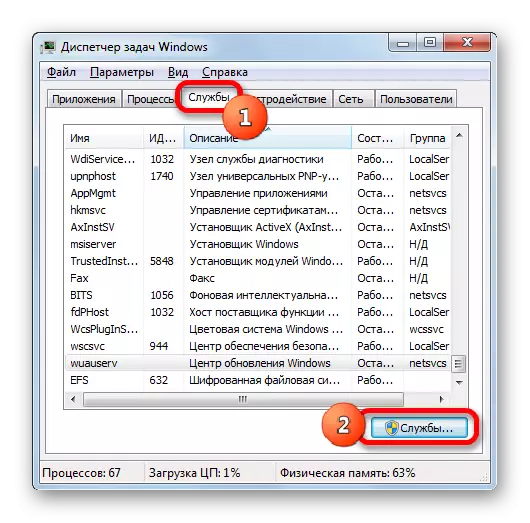

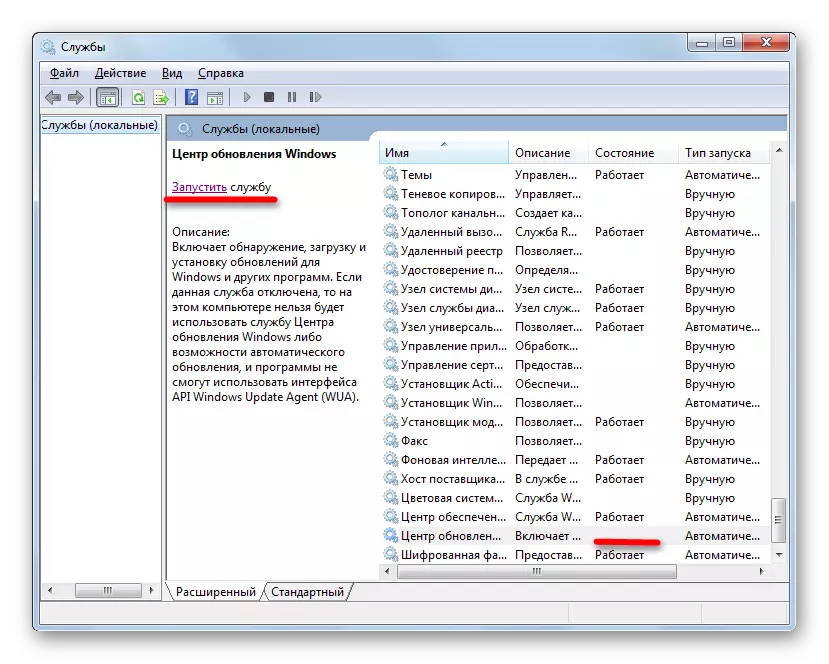
Upang i-block ang kanyang trabaho, kahit na matapos ang pag-restart, may iba't ibang opsyon sa pag-disable sa Services Manager.
- Upang gawin ito, dalawang beses lamang sa kaliwang pindutan ng mouse sa pangalan ng may-katuturang serbisyo.
- Pagkatapos lumipat sa window ng Mga Property ng Serbisyo, mag-click sa patlang na "Start Type". Magbubukas ang isang listahan ng mga pagpipilian. Mula sa listahan, piliin ang halaga na "hindi pinagana".
- I-click ang sunud-sunod sa mga pindutan ng "STOP", "Ilapat" at "OK".
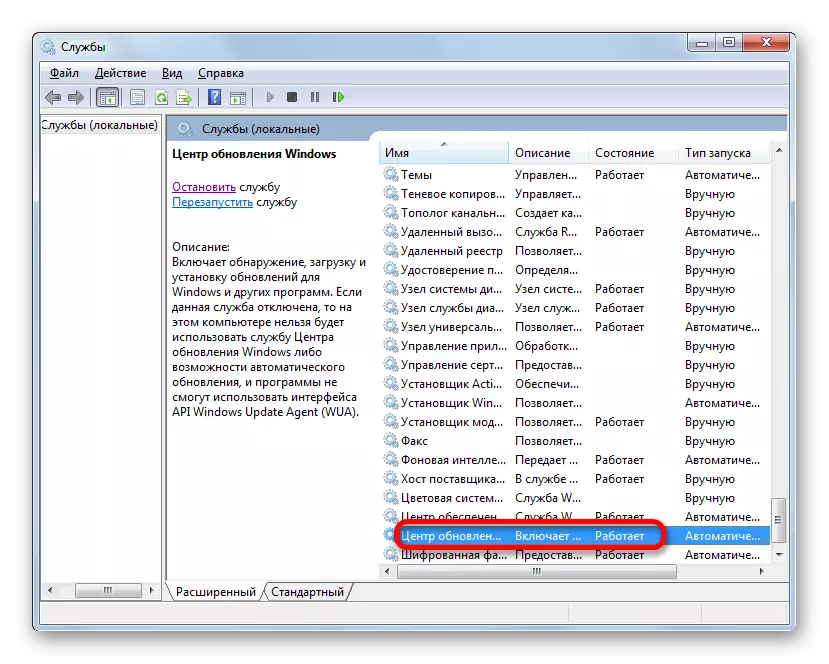

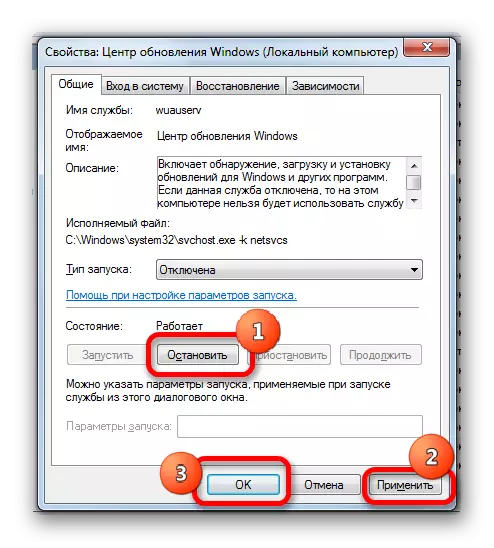
Sa kasong ito, ang serbisyo ay hindi pinagana. At tanging ang huling uri ng shutdown ay titiyakin ang warranty na hindi nagsisimula ang serbisyo kapag ang computer ay susunod na restart.
Aralin: Huwag paganahin ang mga hindi kinakailangang serbisyo sa Windows 7.
Mayroong maraming mga paraan upang huwag paganahin ang mga update sa Windows 7. Ngunit kung nais mong huwag paganahin ang awtomatiko, pagkatapos ay mas mahusay na malutas ang gawaing ito sa pamamagitan ng Windows Update Center. Kung ang gawain ay ganap na naka-disconnect, pagkatapos ay isang mas maaasahang pagpipilian ay hihinto ang serbisyo nang ganap sa pamamagitan ng service manager sa pamamagitan ng pagtatakda ng naaangkop na uri ng startup.
